怎么裁剪视频画面?其实,它已经成为许多人日常生活中的一项基本技能。
无论是制作温馨的家庭视频、分享日常点滴,还是进行专业的视频剪辑,裁剪视频都是一个关键步骤。
本文将为你详细介绍4个简单易学的视频裁剪教程,让你轻松掌握这项技能,让视频编辑变得不再高不可攀。

Part1选择正确的工具:
①剪辑魔法师:它支持多种视频格式,从MP4到MOV;且内置的丰富视频模板和特效素材,让你的视频瞬间提升档次。
②达芬奇(DaVinci Resolve):它不仅剪辑功能强大,色彩校正更是一绝,能让你的视频画面充满艺术感和视觉冲击力。
③PR:它支持多轨道编辑、颜色校正、音频混音等高级功能,是专业视频编辑人员的得力助手。
④电脑视频工具:无需安装额外软件,它就能快速进行基本的视频裁剪、合并等操作。
Part2实践裁剪技巧:
①剪辑魔法师裁剪视频的操作步骤:
打开剪辑魔法师,选择“视频剪辑”导入视频后,在时间轴上选中需要裁剪的片段。
点击工具栏的“剪辑”按钮,拖动片段两端的白色按钮,就可以自由调整保留的部分。
完成后,别忘了点击“导出”,保存你的作品。
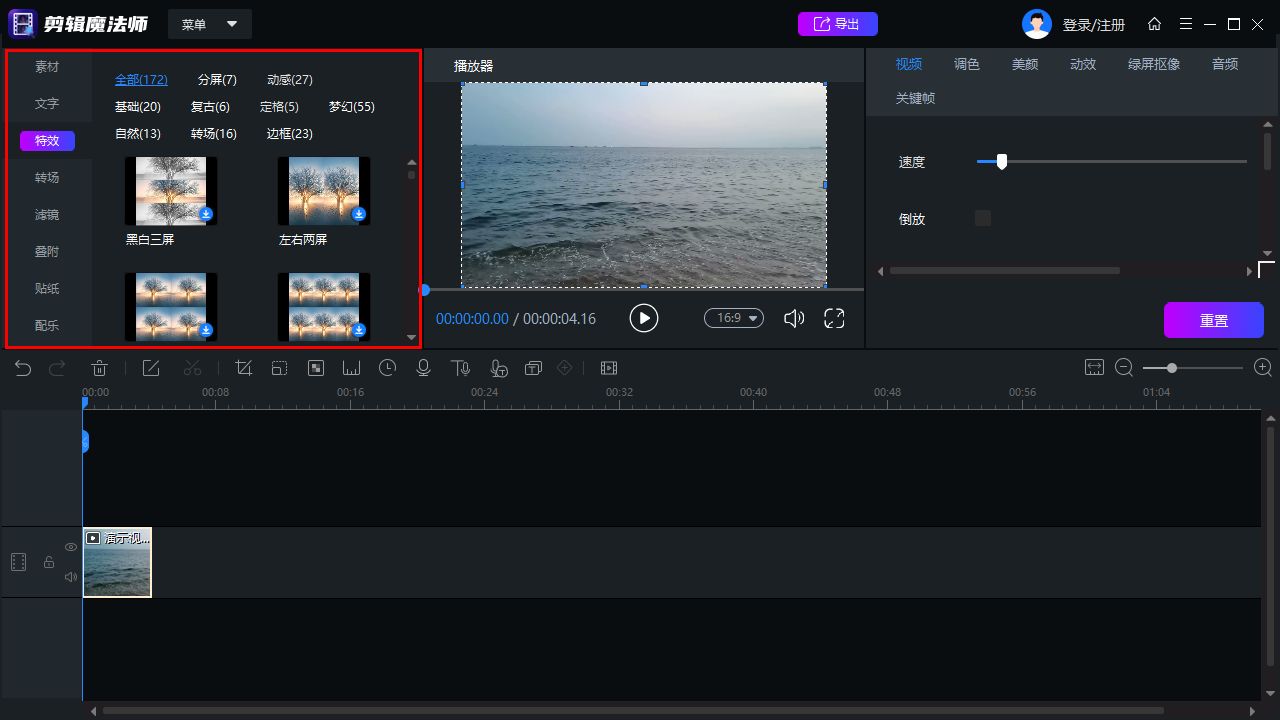
✁使用场景:适合日常Vlog制作、短视频编辑或是快速制作工作汇报视频。
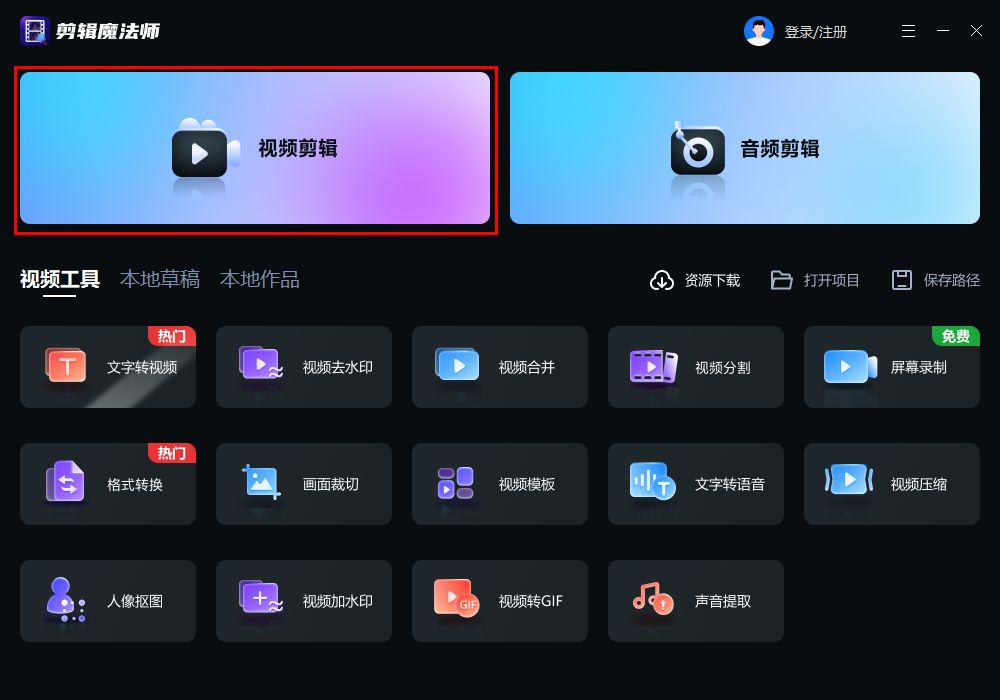
②达芬奇裁剪视频的操作步骤:
打开软件,导入视频后,将视频拖入时间线。
选中要裁剪的片段,使用切割工具(通常是快捷键C)在需要裁剪的位置进行切割。
之后,删除不需要的部分,调整剩余片段的顺序和位置即可。
✁使用场景:适用于电影、电视剧、广告等高质量影视作品的后期制作。
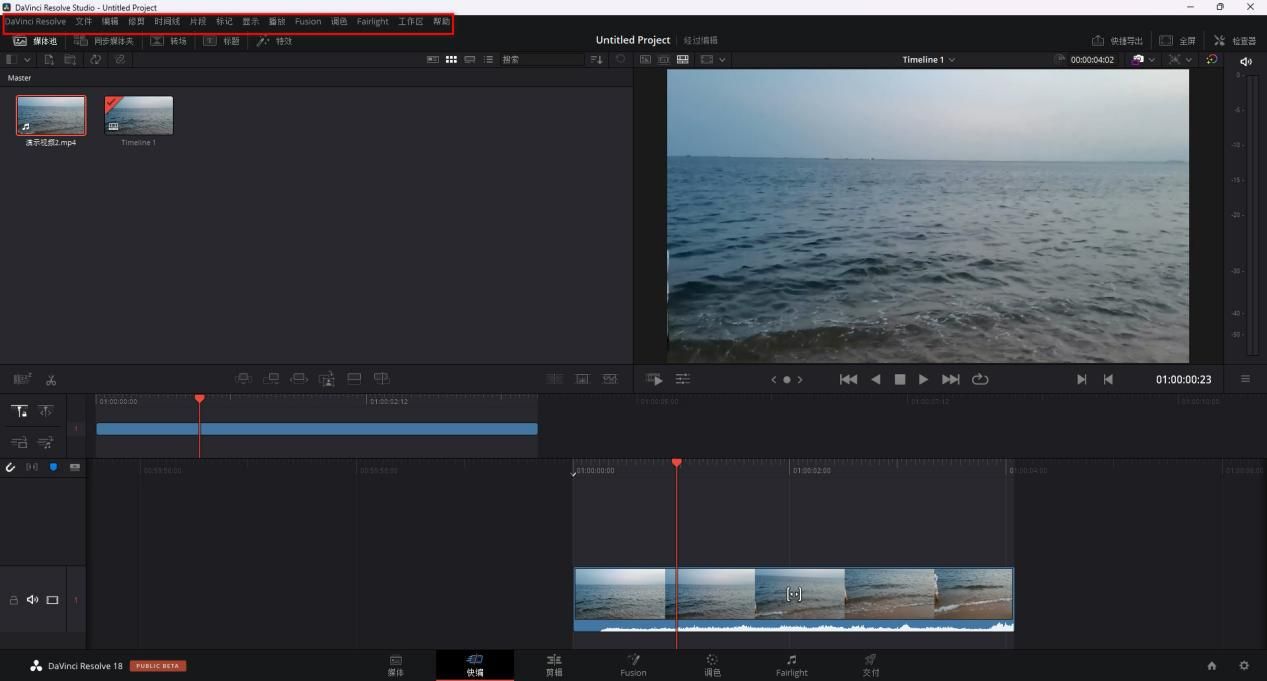
③PR裁剪视频的操作步骤:
打开PR,导入视频并拖入时间轴。
选中需要裁剪的片段,点击工具栏的“裁剪”工具进入裁剪模式。
通过拖动片段两端的标记点,调整保留的视频部分。
完成后,别忘了导出你的作品。
✁使用场景:适用于各种规模的视频制作项目,从个人Vlog到大型商业广告、纪录片和电影。
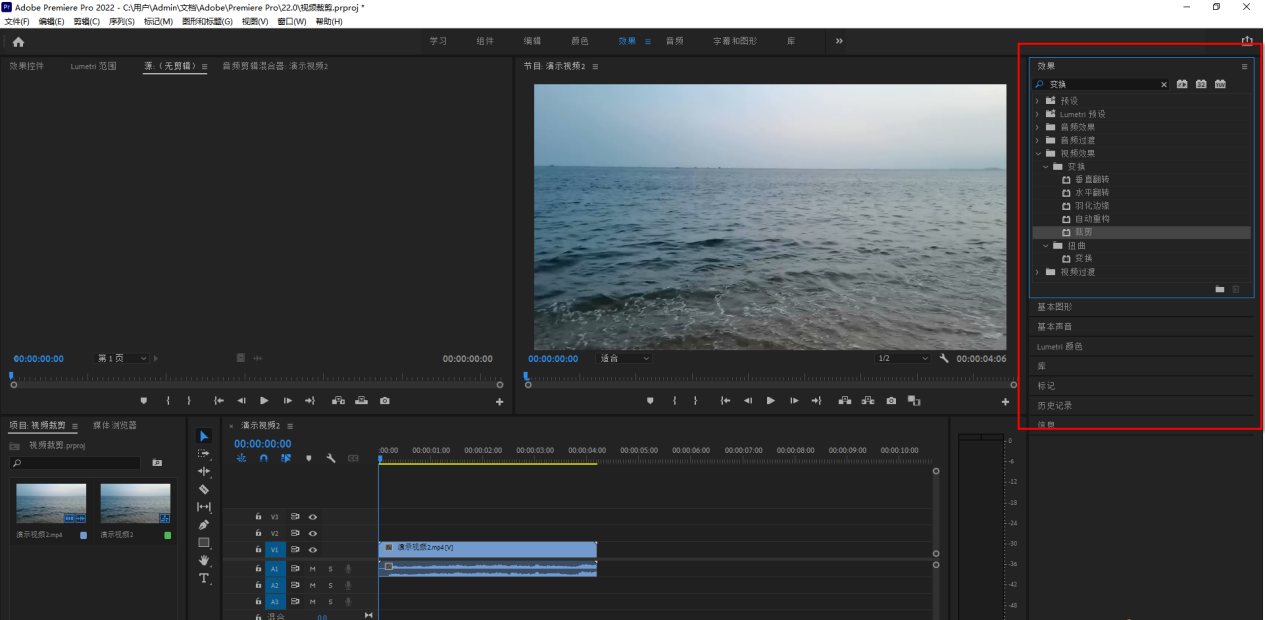
④电脑工具裁剪视频的操作步骤:
以Windows为例,打开“照片”应用,新建视频项目后导入视频。
在时间轴上选中需要裁剪的片段,通过拖动片段两端的标记点来调整保留的部分。
最后,保存你的作品即可。
✁使用场景:适合制作家庭相册视频或快速处理工作汇报视频。
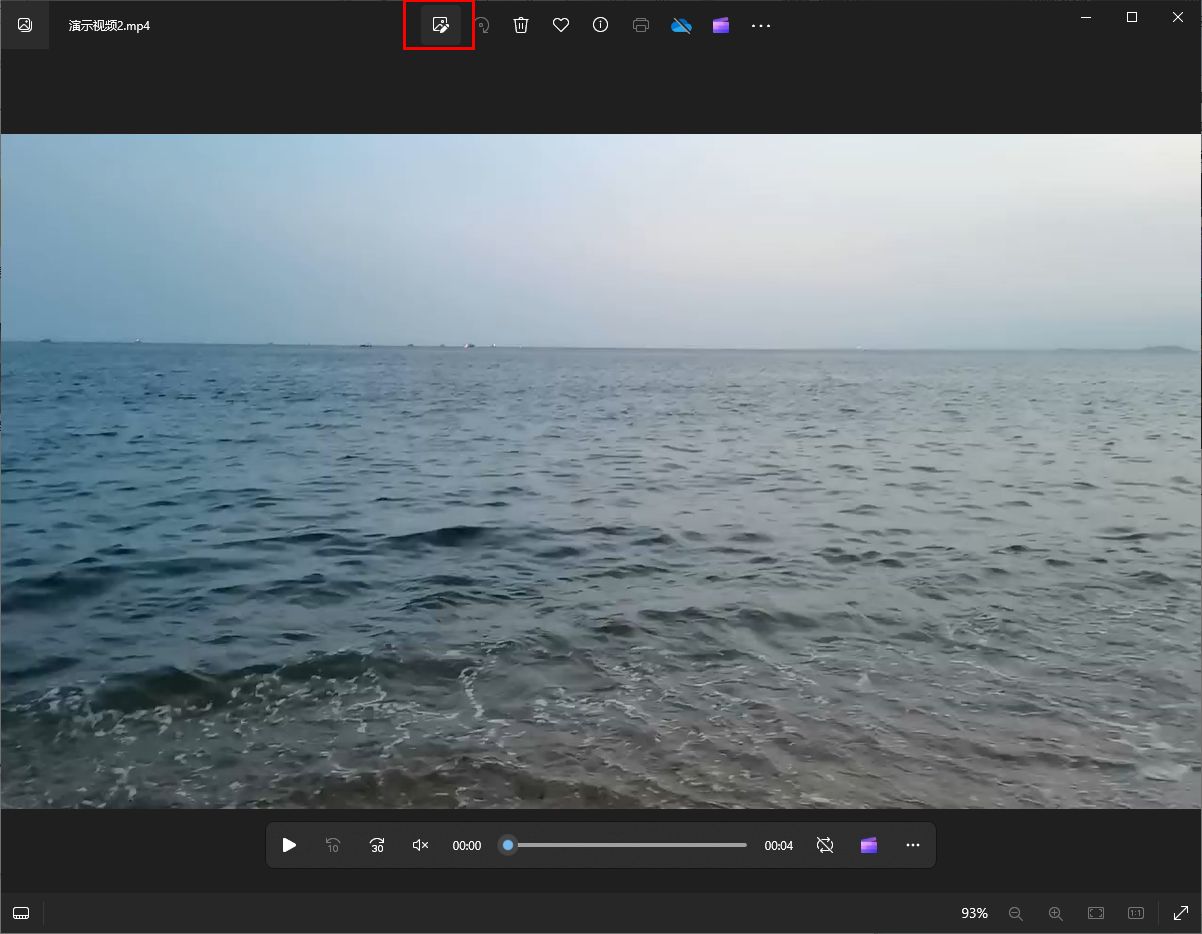
好了,现在你们知道怎么裁剪视频画面了吧?有需要的小伙伴,快拿起你们工具试一试吧!





















 2465
2465

 被折叠的 条评论
为什么被折叠?
被折叠的 条评论
为什么被折叠?








